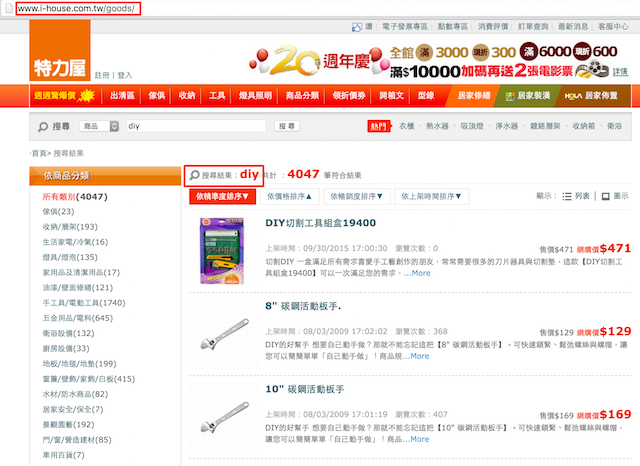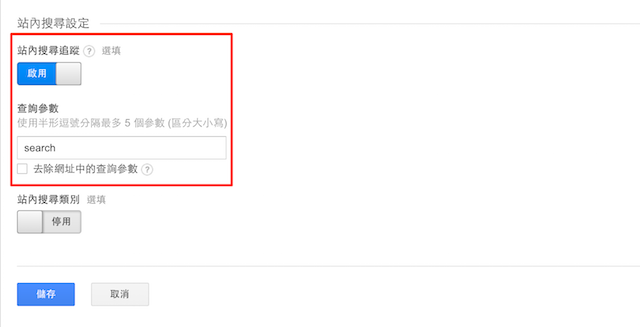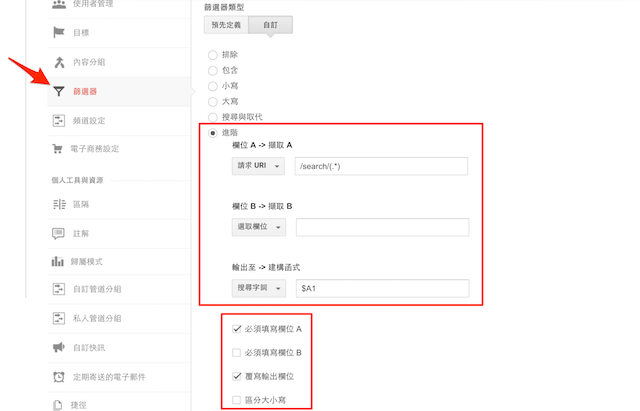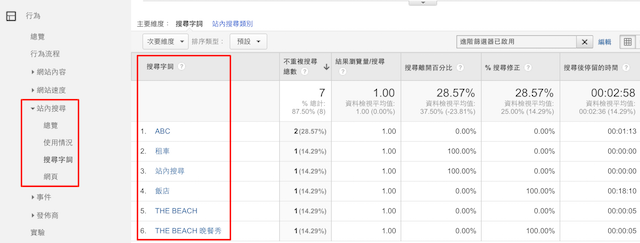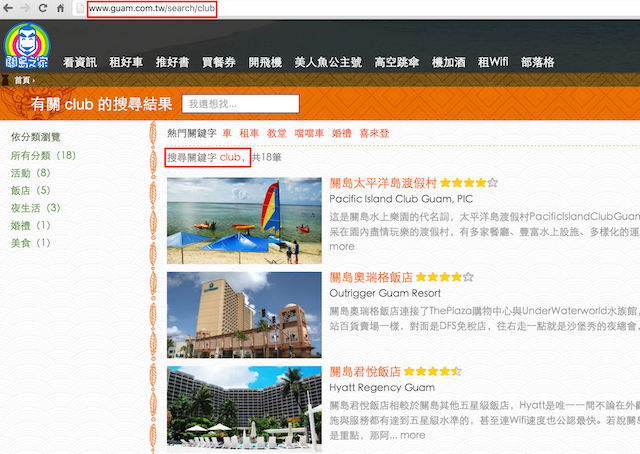
說到搜尋結果頁面為靜態網址的站內搜尋設定辦法..
上週我們重新且更全面的說明了 Google Analytics 站內搜尋的追蹤、啟用辦法,並在文章後半段提到了一些這 “站內搜尋結果分析” 所可以帶來的參考價值。而以上相信對於網址擁有站內搜尋參數的網站管理員來說,應該都已經可以開始追蹤訪客站內搜尋字詞等資訊(且也希望該篇文章所提到的分析建議能對經營網站有些幫助..)。
不過也如同我們在上週文章中提到的,除了擁有搜尋參數的站內搜尋網址樣貌外,有時候我們若將搜尋結果頁面網址靜態化,那最後網址就不會有搜尋參數,而是我們自定義且用 / 作為分類階層的網址樣貌如以下範例與封面截圖。
範例:www.guam.com.tw/search/club
而這時若要追蹤訪客的站內搜尋字詞時,很可能就會因為看似沒有搜尋參數而不知道該如何下手。
所以,我們今天主要要跟大家聊的,就是在面對這種已經靜態化過的站內搜尋頁面網址時,該怎麼透過站內搜尋基礎設定 + 管理員介面 > 檢視 > 進階篩選器應用,來幫助我們還是可以像正常人一樣開開心心、輕輕鬆鬆開始研究站內搜尋字詞背後隱藏的用戶需求。
但若非這種網址結構,而是可以在站內搜尋結果頁面網址上看到問號與等號時,就可再請回到我們上週於 “站內搜尋關鍵字詞研究,比 not 不 not provided 重要多惹” 提到的相關介紹。
至於上方提到且於下一段一開始就會再次說明的基礎設定,就是下方截圖中的紅框處..
(為了避免瀏覽文章的心情與思緒被打斷,這篇文章中若如上方有出現超連結,或許也可以先按著 Ctrl(或 ⌘ Command) 鍵再點選該連結。如此就可以先默默另開視窗,等待會有空或真的有需要時再到另一個頁籤查看喔!!)
所謂 “站內搜尋基礎設定” + “進階篩選器應用” 的參考操作流程
首先站內搜尋基礎設定如上週文章所提,先請到管理介面 > 資料檢視 下的 檢視設定 頁面,先開啟該頁面下方的 “站內搜尋追蹤” 按鈕。接著,若是如上週文章範例所提的動態網址,那接著就會是在下方 “查詢參數” 欄位要輸入在網址中,搜尋關鍵字 = 前方的字詞如下方範例網址中的 s 。
ga.awoo.com.tw/?s=關鍵字&submit=Search
但今天文章所介紹的,主要就是面對已經靜態化後的站內搜尋網址如以下範例。
www.guam.com.tw/search/關鍵字
那麼這時就先請先將其中的 search 當成搜尋參數輸入其中,接著再請到 管理介面 > 資料檢視 下的 篩選器 頁面並新增篩選器。進入篩選器自訂頁面後,請在 “篩選器類型” 下方選擇 “自訂” 並點選下方的 “進階” 並在 “欄位 A -> 擷取 A” 下方選擇 “請求 URI” ,而右邊的欄位則填入 /search/(.*) 。
而下方的 “欄位 B -> 擷取 B” 因為沒那麼多欄位要擷取就可以跳過,而在下方的 “輸出至 -> 建構函式” 就要再請選擇 “搜尋字詞” 並在右邊欄位填入 $A1 。
最後,還請在 “必須填寫欄位 A” 與 “覆寫輸出欄位” 前打勾如下圖。
這麼一來就就可以告訴 Google Analytics 說 “search” 就是這網站的搜尋參數,而 (.*) 就是訪客所填入的站內搜尋關鍵字,並在往後都將訪客所使用的站內搜尋關鍵字填入 Google Analytics > 站內搜尋 > 搜尋字詞 報表中如下方第二張圖。且如此一來一樣如上週文章所提到,可以在 Google Analytics 站內搜尋系列報表進行檢視,並進一步了解訪客需求或網站資訊架構、功能需要改善的方向嘍。
以上網址階層中的 search 一樣只是範例,也有可能是不同的單字如 query or q or list.. etc.
而其中的 (.*) 是運用 “規則運算式” 以代表任一搜尋關鍵字組,而對這 “規則運算式” 還不是那麼熟悉的朋友,也歡迎前往我們2013年5月於 “規則運算式 – 快速算以各種原本需要曠日廢時才能獨立分類的資訊” 所介紹過的文章。
至於若是對管理介面中 “篩選器” 還有一點點點陌生的朋友,或許也可以參考我們今年(2015)在 “搜尋與取代篩選器字串 – 從此讓阿鬼開始說中文” 以及 “篩選器應用 – “指定網址(或子目錄)” 的用戶檢視權限設定” 所提到的相關應用辦法。
在今天搜尋結果頁面為靜態網址的站內搜尋設定之後…
透過連續兩個禮拜針對網站站內搜尋結果頁面為動態、靜態網址的 “站內搜尋” 設定辦法參考,相信已經可以讓大多網站的站內搜尋字詞能在 Google Analytics 進行紀錄、追蹤。
不過,其實還有一種或許相對少見的站內搜尋結果頁面網址,是不會顯示其搜尋關鍵字,而永遠只會維持一種網址樣貌的就像是國內居家生活 DIY 首選品牌、特力屋網站的站內搜尋結果頁面,其網址就不會因為不同關鍵字字詞搜尋而有所不同。
而這時我們又該如何進行設定,是從 Google Analytics 報表或管理介面中某一進階功能,還是得修改 Google Analytics 追蹤碼.. 那現在事不宜遲,就讓我們趕緊到 “站內搜尋字詞追蹤末路之自己的搜尋參數自己生” 這篇文章進行研究吧。